Red Dead Redemption 2 ข้อผิดพลาดที่ไม่รู้จัก FFFFFFFF ปัญหา
ในบทความนี้ เราจะพยายามแก้ไขข้อผิดพลาด "Unknown Error FFFFFFFF" ที่ผู้เล่น Red Dead Redemption 2 พบขณะเปิดเกม
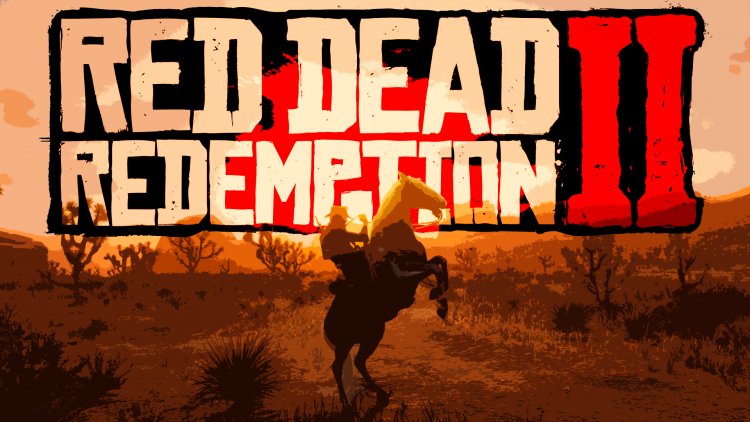
ข้อผิดพลาด "Unknown Error FFFFFFFF" ที่ผู้เล่น Red Dead Redemption 2 พบขณะรันเกม จำกัดการเข้าถึงของผู้ใช้หลายคนในเกม หากคุณกำลังประสบปัญหาดังกล่าว คุณสามารถแก้ปัญหาได้โดยดำเนินการดังต่อไปนี้
Red Dead Redemption 2 คืออะไร "Unknown Error FFFFFFFF"?
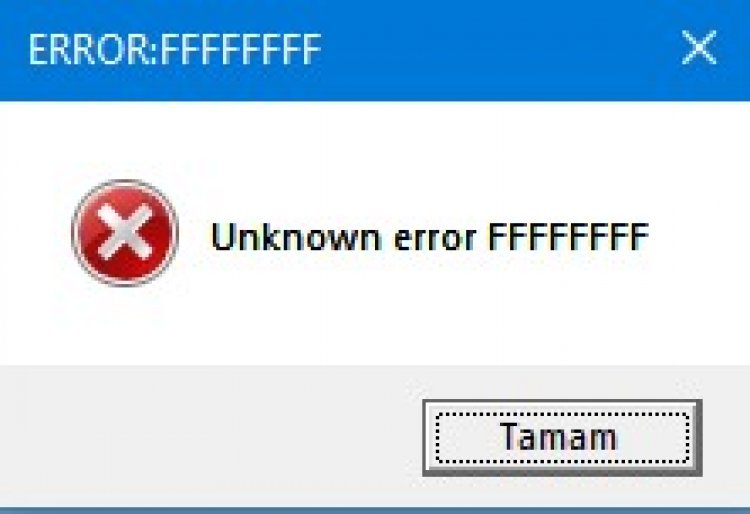
สาเหตุหลักของข้อผิดพลาดนี้เกิดจากปัญหาด้านเสียง ปัญหาใดๆ กับไดรเวอร์เสียงของคุณอาจทำให้คุณพบข้อผิดพลาดดังกล่าว แน่นอนว่าเราอาจไม่ได้เจอมันเพียงเพราะไดรเวอร์เสียง หนึ่งในนั้นคือไดรเวอร์ของคุณล้าสมัย ไฟล์ที่เสียหายในเกมยังสามารถทำให้เกิดข้อผิดพลาดนี้และทำให้คุณไม่สามารถเข้าถึงเกมได้ หากคุณกำลังประสบปัญหาดังกล่าว คุณสามารถเข้าถึงวิธีแก้ไขโดยทำตามคำแนะนำด้านล่าง
วิธีแก้ไข Red Dead Redemption 2 "ข้อผิดพลาดที่ไม่รู้จัก FFFFFFFF"
เพื่อแก้ไขข้อผิดพลาดนี้ที่เราพบ เราจะพยายามแก้ปัญหาด้วยการกล่าวถึงคำแนะนำสองสามข้อ
1-) ตรวจสอบความสมบูรณ์ของไฟล์
เราจะตรวจสอบความสมบูรณ์ของไฟล์เกมและให้แน่ใจว่าได้สแกนและดาวน์โหลดไฟล์ที่ขาดหายไปหรือผิดพลาด สำหรับสิ่งนี้;
สำหรับผู้ที่เล่นบน Steam;
- เปิดโปรแกรม Steam
- เปิดเมนูห้องสมุด
- เปิดแท็บ Properties โดยคลิกขวาที่เกม Red Dead Redemption 2 ทางด้านซ้าย
- เปิดเมนู Local Files ทางด้านซ้ายของหน้าจอที่เปิดขึ้น
- คลิกที่ปุ่มตรวจสอบความสมบูรณ์ของไฟล์เกมในเมนูไฟล์ในเครื่องที่เราพบ
หลังจากกระบวนการนี้ การดาวน์โหลดจะดำเนินการโดยการสแกนไฟล์เกมที่เสียหาย หลังจากกระบวนการเสร็จสิ้น ให้ลองเปิดเกมอีกครั้ง
สำหรับผู้ที่เล่นผ่าน Rockstar Games Launcher;
- เรียกใช้ตัวเปิดเกม Rockstar
- คลิกที่ "การตั้งค่า" ที่มุมบนขวา
- เลือกเกม "Red Dead Redemption 2" ที่ด้านล่างซ้ายของเมนูแบบเลื่อนลง
- คลิกที่ตัวเลือก "ตรวจสอบความสมบูรณ์ของไฟล์เกม" บนหน้าจอที่เปิดขึ้น
หลังจากกระบวนการนี้ การดาวน์โหลดจะดำเนินการโดยการสแกนไฟล์เกมที่เสียหาย หลังจากกระบวนการเสร็จสิ้น ให้ลองเปิดเกมอีกครั้ง
2-) ปิดบริการ
บริการใดๆ ในบริการระบบ Windows ที่เรียกเกมในเบื้องหลังอาจนำไปสู่ข้อผิดพลาดที่อาจเกิดขึ้น สำหรับสิ่งนี้ เราสามารถแก้ปัญหานี้ได้ด้วยการปิดใช้งานบริการบริการที่ไม่จำเป็นที่ทำงานอยู่เบื้องหลัง
- เปิดหน้าจอเริ่มการค้นหาโดยพิมพ์ "msconfig"
- คลิกที่เมนู "บริการ" บนหน้าจอการกำหนดค่าระบบที่เปิดขึ้น
- คลิก "ซ่อนบริการทั้งหมดของ Microsoft" ที่ด้านล่างของเมนูที่เปิดขึ้น
- หลังจากขั้นตอนนี้ บริการที่ทำงานอยู่เบื้องหลังจะแสดงรายการ หากมีบริการใดๆ ที่คุณคิดว่าไม่จำเป็น ให้ยกเลิกการเลือกและคลิกปุ่ม "นำไปใช้" แล้วรีสตาร์ทคอมพิวเตอร์ (อย่าปิดใช้งานบริการห้องสมุด Rockstar Games Library)
หลังจากรีสตาร์ทคอมพิวเตอร์ คุณสามารถเข้าสู่เกมและตรวจสอบว่าปัญหายังคงมีอยู่หรือไม่
3-) อัปเดตไดรเวอร์ของคุณ
ตรวจสอบว่าการ์ดแสดงผลและไดรเวอร์เฟรมเวิร์กอื่นๆ ของคุณเป็นเวอร์ชันล่าสุดหรือไม่ สำหรับสิ่งนี้;
- ดาวน์โหลดและติดตั้ง Driver Booster
- เปิดโปรแกรม Driver Booster
- ดำเนินการสแกนโดยกดปุ่ม SCAN บนหน้าจอที่ปรากฏขึ้น
หลังจากการสแกนเสร็จสิ้น จะแสดงไดรเวอร์ที่ล้าสมัยต่างๆ ดำเนินการอัปเดตโดยเลือกไดรเวอร์ที่ล้าสมัยและรีสตาร์ทคอมพิวเตอร์ของคุณ หลังจากขั้นตอนนี้ เปิดเกมของเราและตรวจสอบว่าปัญหายังคงมีอยู่หรือไม่
4-) เปลี่ยนการตั้งค่าแคช Shader
กระบวนการที่เราจะบอกในคำแนะนำนี้มีไว้สำหรับผู้เล่นที่เชื่อมต่อกับเกมผ่าน Steam
- เปิดโปรแกรม Steam
- คลิกที่ตัวเลือก "Steam" ที่มุมซ้ายบนของหน้าจอ
- คลิกที่ "การตั้งค่า" ในเมนูที่แสดง
- คลิกที่ตัวเลือก "Shader Caching" ที่ด้านซ้ายของหน้าจอที่เปิดขึ้น
- เปิดใช้งานตัวเลือก "อนุญาตให้ Vulkan shaders แสดงผลในพื้นหลัง" บนหน้าจอที่เราพบและกดปุ่ม "ตกลง"
หลังจากขั้นตอนนี้ คุณสามารถเริ่มเกมและตรวจสอบว่าปัญหายังคงมีอยู่หรือไม่
5-) ปิดการใช้งานไดรเวอร์อุปกรณ์เสียง
หากคุณทำตามขั้นตอนข้างต้นแล้วแต่ยังคงได้รับข้อผิดพลาด สิ่งสุดท้ายที่เราจะทำคือปิดการใช้งานไดรเวอร์อุปกรณ์เสียงเมื่อเริ่มเกม
- เปิดเมนู "ตัวจัดการอุปกรณ์" โดยกดปุ่ม "Windows + X"
- ในหน้าจอตัวจัดการอุปกรณ์ที่เปิดขึ้น ให้ขยายตัวเลือก "ตัวควบคุมเสียง วิดีโอ และเกม"
- ปิดการใช้งานอุปกรณ์เสียงทั้งหมดที่คุณไม่ได้ใช้บนหน้าจอที่เราพบ (ตัวอย่างเช่น NVIDIA High Definition Audio)
หลังจากปิดใช้งานแล้ว ให้เปิดเกมและตรวจสอบว่าปัญหายังคงมีอยู่หรือไม่








![วิธีแก้ไขข้อผิดพลาดเซิร์ฟเวอร์ YouTube [400]](https://www.hatauzmani.com/uploads/images/202403/image_380x226_65f1745c66570.jpg)










